
Zadnje ažuriranje dana

U ovom ćete članku saznati o 12 Windows usluga koje je potpuno sigurno onemogućiti ako želite.
Windows 10 obično radi prilično dobro. To je daleko učinkovitiji operativni sustav od prošlih verzija sustava Windows. Međutim, uvijek postoje načini za prilagodbu stvari kako biste postigli najbolje moguće performanse.
Jedan od načina za to je isključivanje svih nepotrebnih Windows 10 usluga. To može osloboditi sistemsku memoriju i predmemoriju tako da ima više resursa za druge aplikacije koje koristite. Međutim, nisu sve usluge jednake. Neki su ključni za normalan rad.
U ovom ćete članku saznati o 12 Windows usluga koje je potpuno sigurno onemogućiti ako želite.
1. Onemogućite Windows Defender
Šanse su da već imate instaliran antivirusni softver na računalu sa sustavom Windows 10. Dopuštanje rada Windows Defendera u pozadini na vašem računalu suvišno je i nepotrebno.
Brzo onemogućite Windows Defender odabirom izbornika Start i upisivanjem Windows Defender
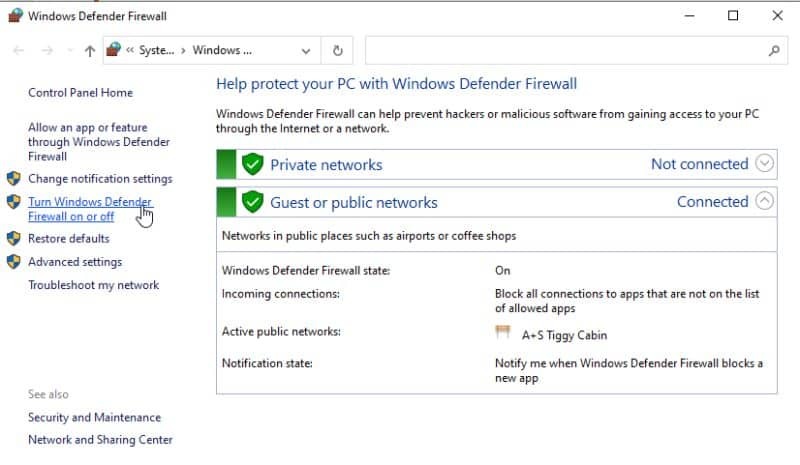
Ovo će otvoriti prozor Prilagodi postavke. Ovdje odaberite radio gumb za Isključite Windows Defender pod "Postavkama privatne mreže" i "Postavke javne mreže".
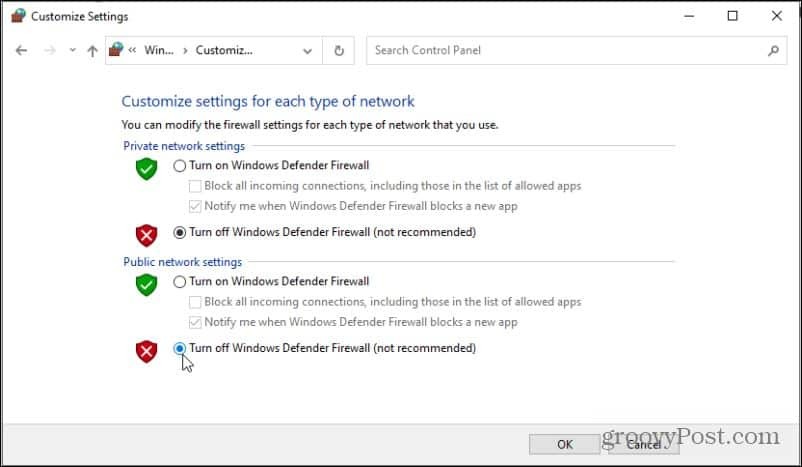
Sada će se usluge Windows Defender prestati izvoditi.
2. Usluga pristupne točke Windows Mobile
Vaše računalo može postati hotspot tako da drugi uređaji u vašoj blizini mogu koristiti internetsku vezu vašeg prijenosnog računala. Ovo je rijetka aktivnost koju većina korisnika nikada ne koristi. Ako ne znate za ovu značajku ili je nikada ne koristite, samo je onemogućite.
Odaberite izbornik Start i upišite Usluge, a zatim otvorite Usluge app. Pronađite i kliknite desnom tipkom miša Usluga pristupne točke Windows Mobile. Ili odaberite Stop ako je omogućeno ili odaberite Svojstva.
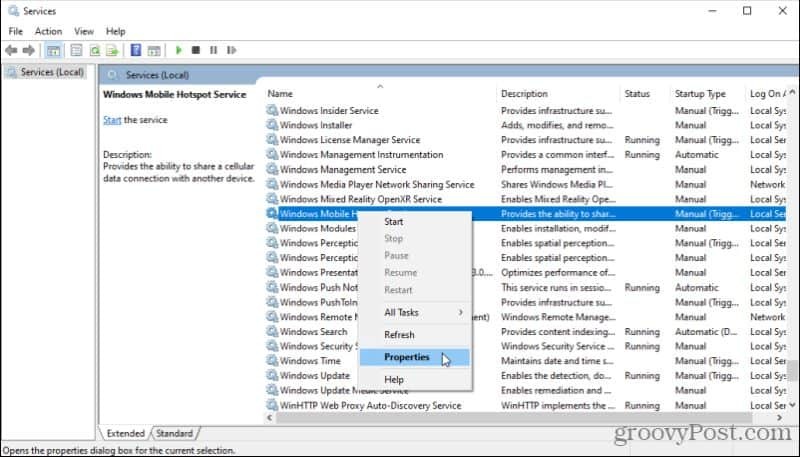
Ako usluga već nije pokrenuta (pa niste mogli odabrati Zaustavi), vjerojatno je omogućena kao ručno pokrenuta usluga (pokreće se pri pokretanju žarišne točke). Da biste nekome onemogućili da to učini, odaberite Vrsta pokretanja padajućeg okvira i odaberite Onemogućeno.
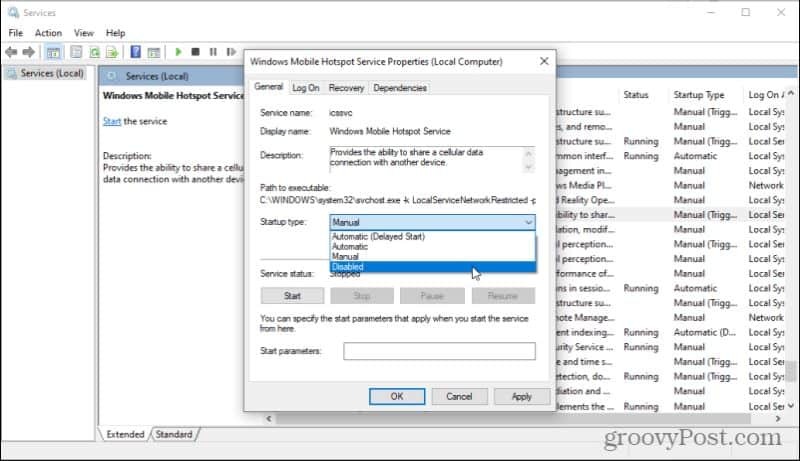
Ovo će trajno onemogućiti uslugu Windows Mobile Hotspot dok se ne vratite ovdje i ponovo je omogućiti ako vam ikada zatreba.
3. Spooller ispisa
Spooller ispisa usluga je koja stavlja u redove čekanja zadatke ispisa kad god ispisujete bilo što s računala. Međutim, ako zapravo nikada ne ispisujete ništa s računala, ne morate pokrenuti uslugu spulera ispisa.
Da biste to onemogućili, pronađite Spooller ispisa uslugu u prozoru Usluge kliknite desnom tipkom miša i odaberite Svojstva. U prozoru Svojstva odaberite Stop gumb za zaustavljanje usluge.
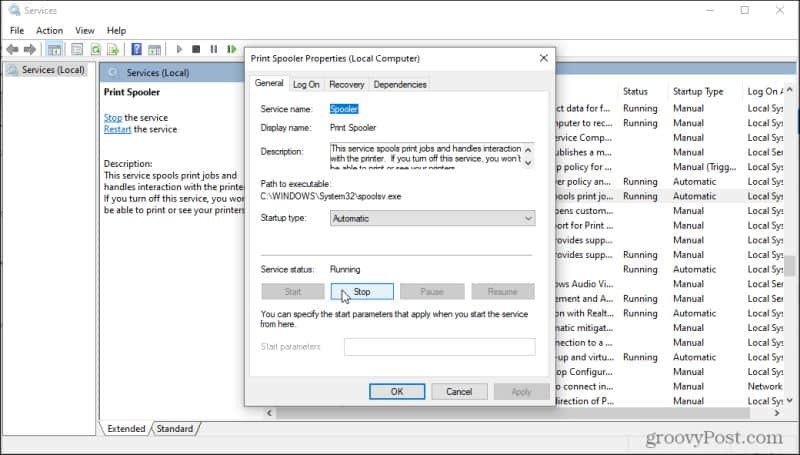
Ovo je jedna usluga koja je uvijek aktivna, pa biste definitivno trebali vidjeti opciju Zaustavi u ovom prozoru. Pošto je postavljeno na Automatski Tip pokretanja, morat ćete ga i onemogućiti. Odaberite padajući izbornik Vrsta pokretanja i odaberite Onemogućeno.
4. Usluga faksa
Kada ste zadnji put nekoga poslali faksom? To je zastarjela usluga, ali Windows 10 i dalje uključuje uslugu faksa koja vam omogućuje povezivanje s telefonskom linijom i faks modemom. Uz odgovarajući softver za faks možete slati i primati faksove.
Ako se ne možete sjetiti nekog zemaljskog razloga zašto biste ikada htjeli koristiti ovu značajku (tko bi to učinio?), Onda je glupo ne onemogućiti je. Samo ponovite gornji postupak da biste onemogućili ovu uslugu. Možete ga pronaći jednostavno pretraživanjem Faks uslugu u prozoru Usluge.
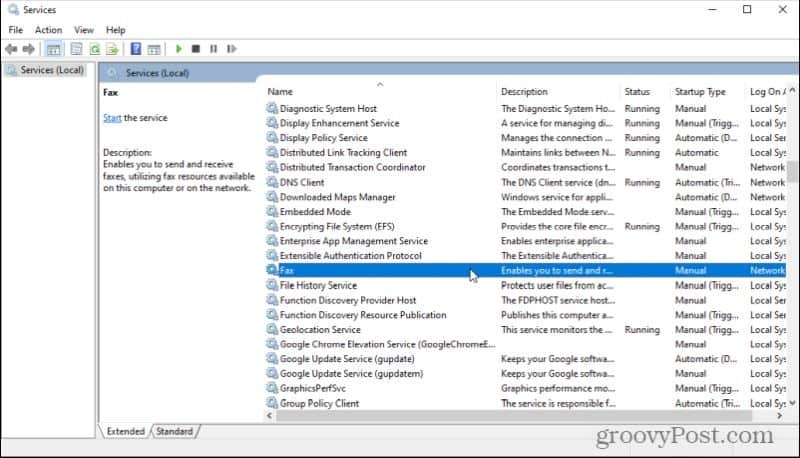
Onemogućite ovo na isti način kao gore navedene usluge. Desnom tipkom miša, odaberite Svojstvai postavite tip pokretanja na Onemogućeno.
5. Preuzeti Upravitelj karata
Windows 10 ima još jednu skrivenu značajku koja aplikaciji Karte Windows 10 omogućuje pristup preuzetim kartama. Niste znali da Windows 10 ima izvornu aplikaciju Karte? Većina ljudi nema. Zato možete onemogućiti ovu uslugu i nikada ne primijetiti razliku. Tražiti Preuzeti Upravitelj karata u prozoru Usluge za ovu.
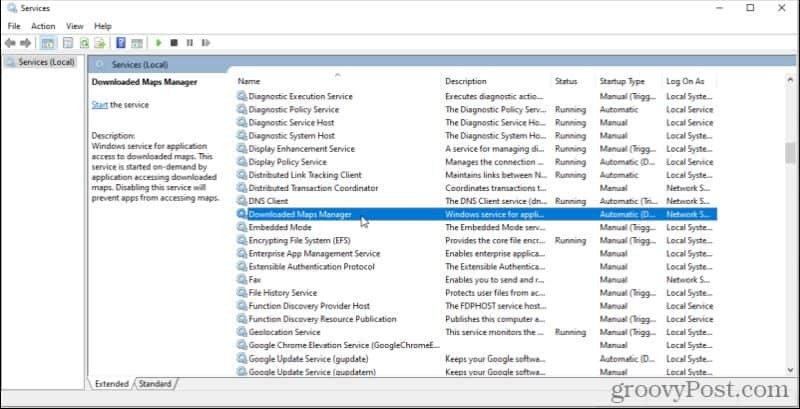
Kao i kod drugih usluga koje su postavljene na Automatski tip pokretanja, desnom tipkom miša kliknite i odaberite Svojstva. Odaberite Zaustavi da biste zaustavili uslugu ako je pokrenuta, a zatim postavite vrstu pokretanja na Onemogućeno.
6. Sigurnosni centar Windows 10
Iako ova usluga zvuči važno (tko želi onemogućiti bilo kakve veze sa sigurnošću?), Zapravo nije. Sve što radi je pokretanje u pozadini i skeniranje vašeg sustava radi problema kao što su postoje li ažuriranja za Windows ili ako nemate instaliran antivirus.
Najvjerojatnije imate svoje Sigurnost sustava Windows 10 na kvadrat i stvarno nije trebao Windows 10 koji troši vaše sistemske resurse skenirajući vaše računalo za probleme koji nikada neće postojati.
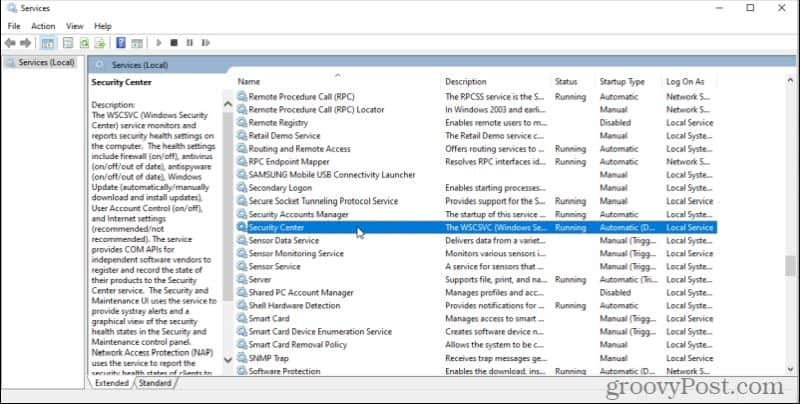
Ponovno kliknite desnom tipkom miša, odaberite Svojstva, Stop uslugu i promijenite vrstu pokretanja u Onemogućeno. Ne samo da će to osloboditi sistemske resurse, već će i učiniti vaše iskustvo u sustavu Windows manje dosadnim.
8. Univerzalni telemetrijski klijent (UTC)
Kad prvi put instalirate Windows, bit ćete upitani može li Microsoft prikupljati podatke o vašem sustavu u pozadini. Možda niste puno razmišljali da ste na to pitanje odgovorili s Da. Međutim, to omogućuje softver Univerzalnog telemetrijskog klijenta (UTC) koji pokreće nepotrebne dijagnostičke usluge u pozadini.
Onemogućavanje ovoga samo će osloboditi sistemske resurse i nimalo neće utjecati na vaše iskustvo u sustavu Windows. Da biste ga pronašli, otvorite prozor Usluge i potražite ga Povezana korisnička iskustva i telemetrija.

Desnom tipkom miša kliknite ovo, odaberite Svojstva, Stop uslugu i promijenite vrstu pokretanja u Onemogućeno. To možda neće pomoći Microsoftu u prikupljanju podataka, ali pomaže vašem računalu da radi brže i oslobađa vašu internetsku vezu od nepotrebnog prometa.
9. Biometrijska usluga za Windows
Usluga Windows Biometric korisna je samo ako zapravo koristite značajke sustava ili aplikacije koje zahtijevaju skeniranje otiska prsta ili lica. Ako vašem računalu nedostaje hardver čak ni za korištenje tih značajki, nema potrebe da ova usluga radi u pozadini.
Ovo možete pronaći kao Biometrijska usluga za Windows u prozoru Usluge.
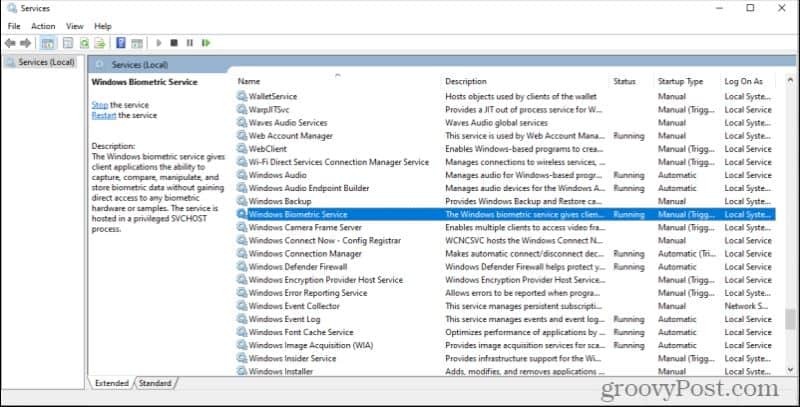
Onemogućite ovu uslugu, a ako vam u sustavu ne trebaju biometrije, nikada nećete ni primijetiti.
10. Emitirani DVR poslužitelj
Proces poslužitelja emitiranog DVR -a dio je značajke Windowsovog DVR -a za igre. Ova vam značajka omogućuje korištenje izvorne aplikacije Windows 10 Game DVR za snimanje vašeg igranja ili streaming vašeg aktivnog igranja putem interneta.
Ako učinite bilo koju od ovih stvari, nema potrebe ostavljati uslugu pokrenutom na vašem sustavu. Obično bi se trebao omogućiti tek kad započnete snimanje igranja igre ili ste konfigurirali značajku za automatsko snimanje igre u pozadini.
Ova će se usluga prikazati u prozoru Usluge kao poslužitelj za emitiranje DVR -a ili kao nešto što nije tako jednostavno što počinje s "BcastDVR".
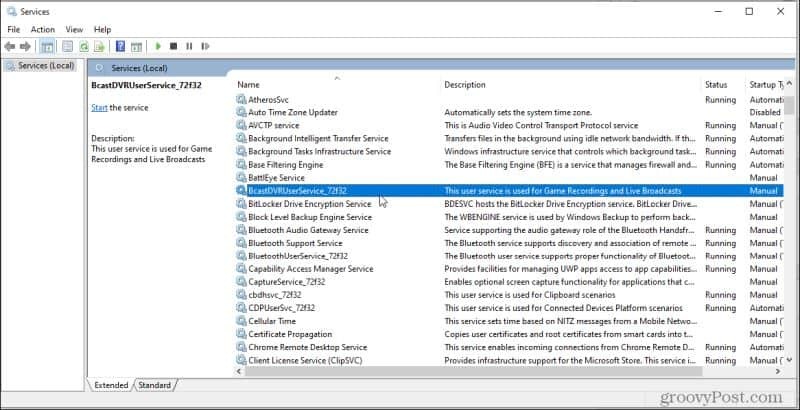 –
–
Ako ne planirate snimati ili strujati svoje igre, nastavite i trajno onemogućite ovu uslugu tako da se nikada ne pokrene.
11. Windows 10 OneSyncSvc
OneSyncSvc u sustavu Windows sinkronizirat će sve Microsoftove aplikacije koje koristite. To uključuje vaš Microsoftov račun, Windows poštu, kontakte, kalendar, poštu i druge Microsoftove aplikacije. Ako ne koristite ove Microsoftove usluge kao mnogi ljudi, ova usluga za sinkronizaciju vam doista nije potrebna.
Ovu uslugu u prozoru Postavke možete pronaći kao uslugu koja počinje s OneSyncSvc.
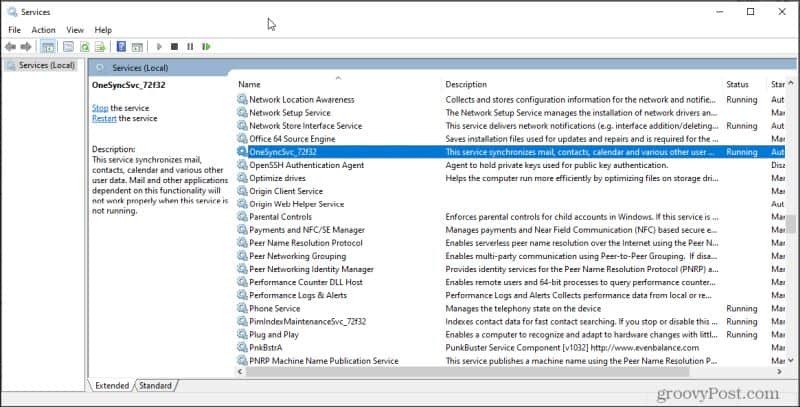
Samo desnom tipkom miša kliknite i odaberite Svojstva, Zaustavite usluge i postavite Vrsta pokretanja na Onemogućeno.
Budući da osobno ne koristim nijednu od ovih usluga ili srodnih aplikacija, odlučio sam ih onemogućiti. Za moje sreće, pregledavanje moje mreže radnih grupa pomoću Windows Explorera gotovo je trenutno u usporedbi. Ukratko, nema više kašnjenja u otvaranju umreženih mapa.
12. Usluga Windows Update
Ovo je kontroverzan prijedlog jer mnogi vjeruju da biste trebali dopustiti sustavu Windows da instalira ažuriranja čim postanu dostupna. Nažalost, skeniranje i instaliranje ažuriranja može značajno smanjiti performanse vašeg računala. Zbog toga mnogi ljudi odlučuju ostaviti uslugu Windows Update onemogućenom sve dok ne budu spremni ručno pokrenuti ažuriranja prema vlastitom rasporedu.
To je vrlo jednostavno. Samo pronađi Windows Update u prozoru Postavke.
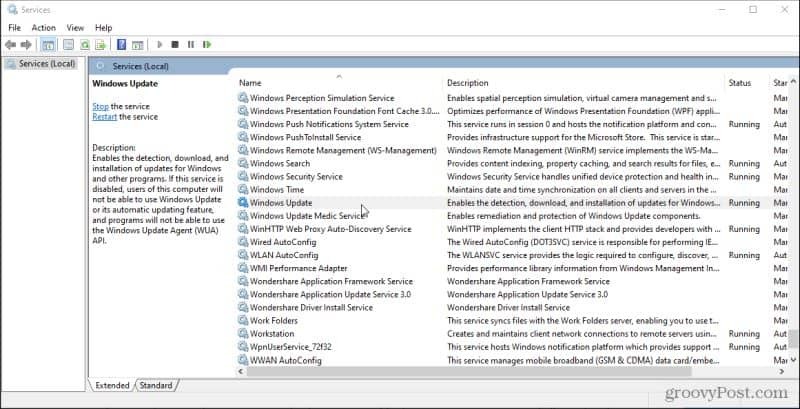
Zaustavite ovu uslugu, a zatim postavite vrstu pokretanja na Onemogućeno. Postoji još nekoliko drugih načine isključivanja ažuriranja sustava Windows 10 također. Ovo je samo najbrže.
Kad zapravo želite pokrenuti ažuriranja, samo ga vratite na Automatski i ponovno pokrenite računalo. Prilikom sljedećeg pokretanja, ažuriranje sustava Windows počet će automatski.



